Простой способ нарисовать тарелку спагетти
19 января 2017 | Опубликовано в Уроки | 1 Комментарий »
 В этом уроке мы будем рисовать тарелку спагетти в Adobe Illustrator. Для выполнения этого урока вам понадобятся подходящие кисти. В оригинале используется платный набор, ссылку на который вы найдете ниже. Однако мы также расскажем как обойтись без него, и выполнить урок, используя другие кисти.
В этом уроке мы будем рисовать тарелку спагетти в Adobe Illustrator. Для выполнения этого урока вам понадобятся подходящие кисти. В оригинале используется платный набор, ссылку на который вы найдете ниже. Однако мы также расскажем как обойтись без него, и выполнить урок, используя другие кисти.
Результат
Кисти из оригинального урока вы можете приобрести ЗДЕСЬ за 6$. Однако вы можете подобрать похожие кисти (например эти) или, что будет намного лучше для вас и ваших навыков, нарисовать собственную кисть. В Шаге 6 этого урока отчетливо видна форма кисти, повторить ее не составит труда. Если вы раньше не создавали кистей в Illustrator, посмотрите урок Создаем полезные кисти в Adobe Illustrator. Это очень полезное умение, к которому вы еще не раз обратитесь. — Прим. Дежурки
Шаг 1
Создайте новый документ и растяните по его размерам прямоугольник при помощи инструмента Rectangle/Прямоугольник (M). Укажите прямоугольник цвет заливки #D9D3C7.
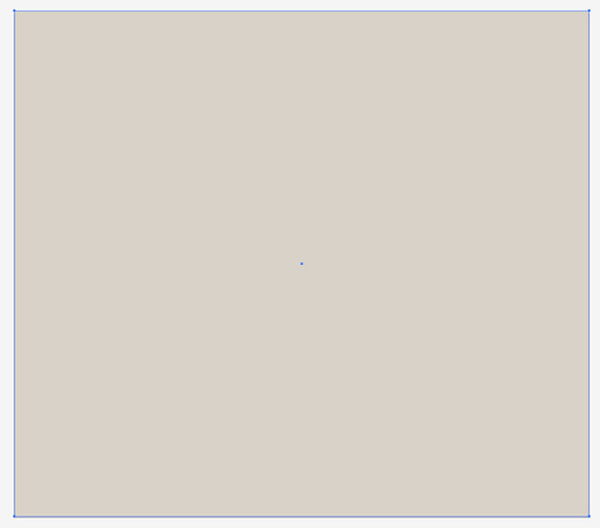
Шаг 2
Создайте новый слой. Инструментом Pencil/Карандаш нарисуйте круглую форму. Мы специально делаем это карандашом, чтобы круг был неидеальным, а выглядел нарисованным от руки. Укажите фигуре цвет заливки #7C1B1D.

Шаг 3
Нарисуйте еще один неровный круг внутри предыдущего — на этот раз меньшего размера.
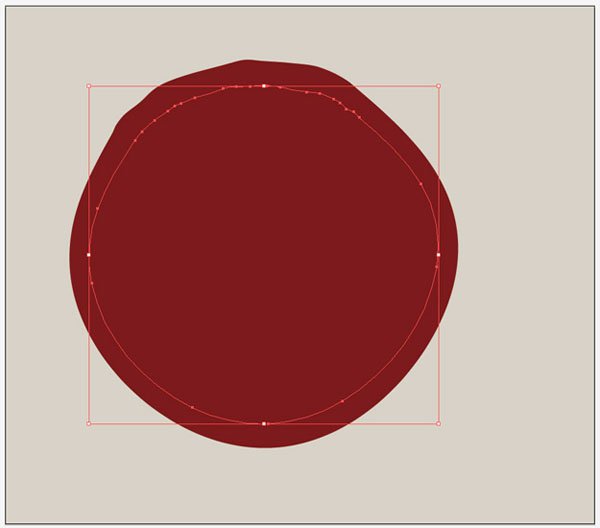
Шаг 4
Выделите оба круга и в палитре Pathfinder/Обработка контура (Shift + Ctrl + F9) кликните по иконке Minus Front/Минус верхний. Так вы вычтете из большого круга малый, получив контуры тарелки.
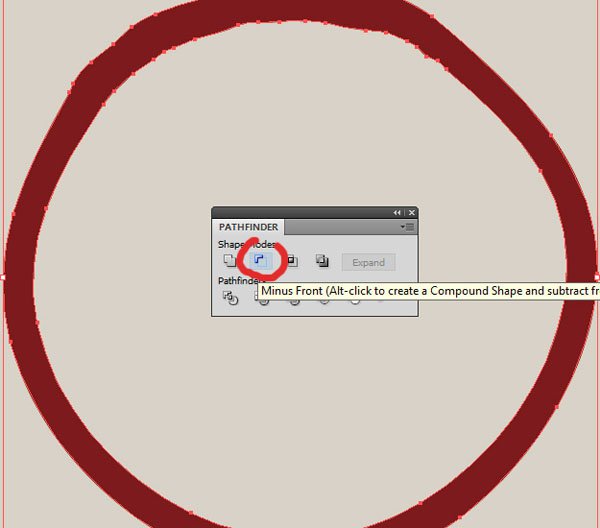
Шаг 5
Создайте новый слой под слоем тарелки. Именно в нем мы собираемся рисовать наши спагетти. Откройте палитру Brush/Кисть (F5). Выберите в выпадающем меню Open Brush Library > Other Library/Открыть библиотеку кистей>Другая библиотека. Выберите файл ваших кистей.
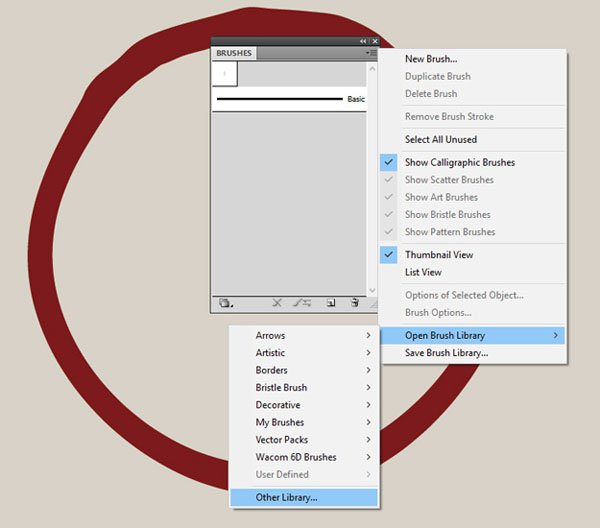
Шаг 6
Выберите указанную ниже кисть (или используйте свою), указав ей цвет #675D4C.
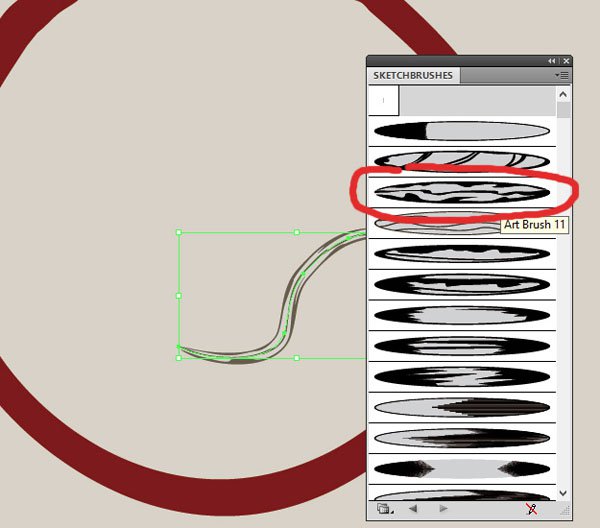
Шаг 7
Чтобы сделать процесс быстрее, в палитре Appearance/Оформление (Shift + F6) кликните по выпадающему меню и выберите New Art Has Basic Appearance/Новому объекту основное оформление. Таким образом каждая новая кривая будет иметь те же настройки обводки.
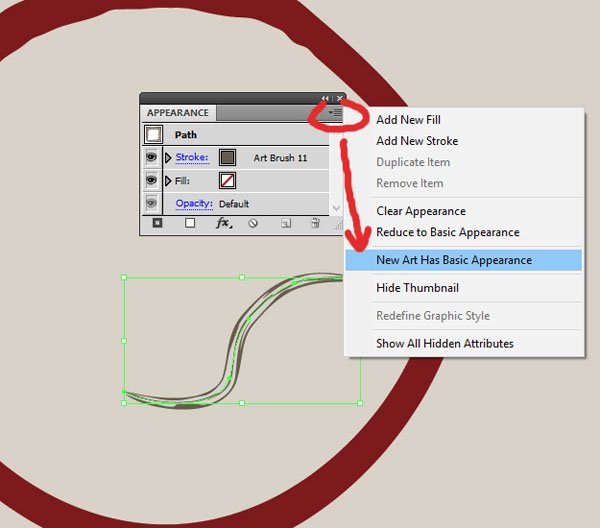
Шаг 8
Начинайте заполнять тарелку спагетти, рисуя изогнутые длинные кривые. Пусть они накладываются друг на друга, переплетаются до тех пор, пока вы не заполните всю тарелку так, чтобы не было свободных пространств между макаронинами.
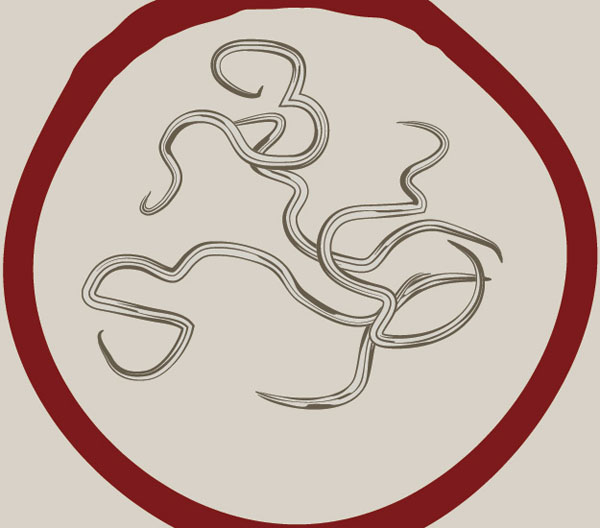
Шаг 9
Вот как должна выглядеть ваша работа после выполнения предыдущего шага.

Шаг 10
Создайте новый слой над слоем с тарелкой. Нарисуйте в нем несколько макаронин, которые налезают на тарелку или даже слегка из нее вылезают.
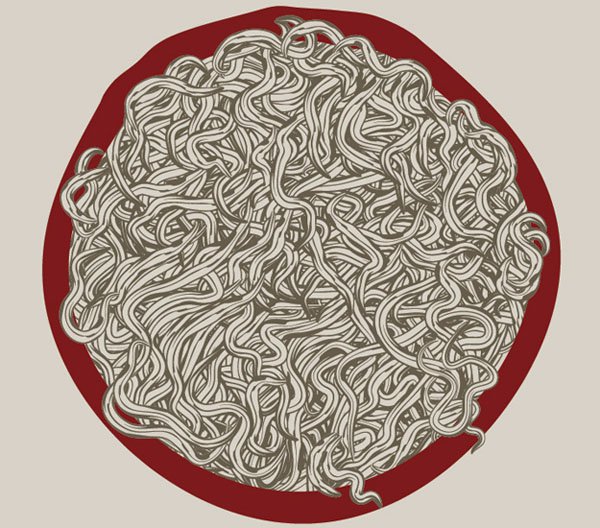
Шаг 11
Нарисуйте от руки не очень ровные палочки, применив к ним цвет заливки #513C1E.
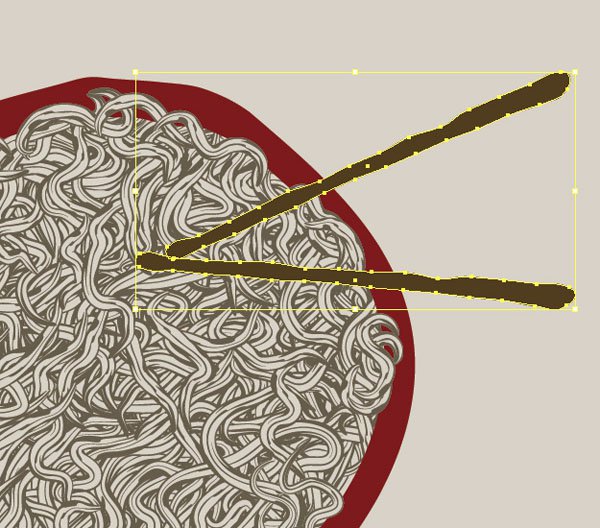
Шаг 12
Сверху нарисуйте еще парочку макарон, чтобы утопить в них палочки.
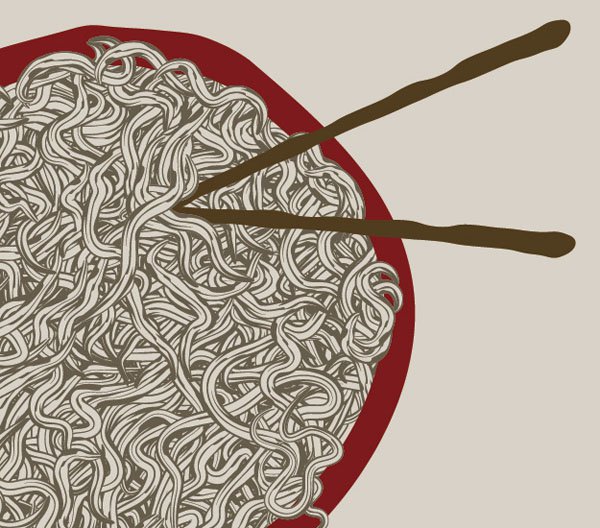
Шаг 13
Наконец нарисуйте над фоновым слоем тень от тарелки с палочками и укажите ей цвет заливки #C1B9AA.
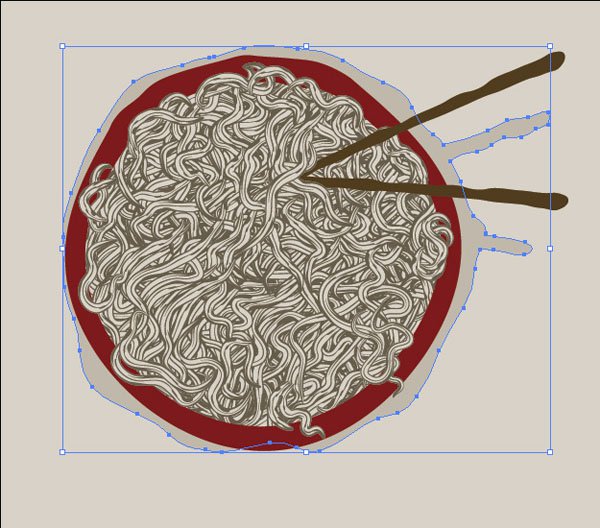
Результат
Вот и всё!
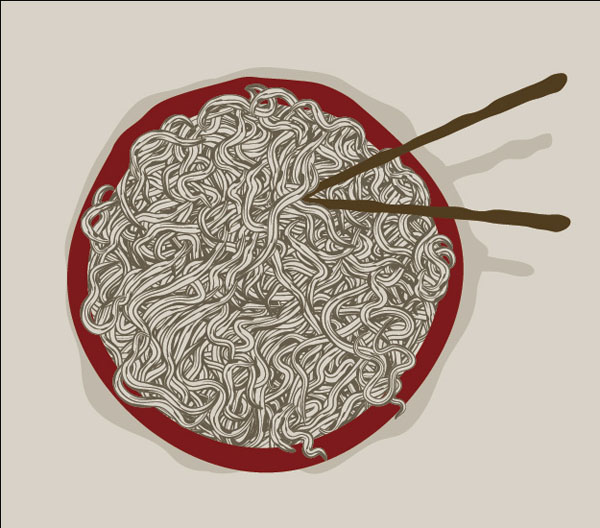
Автор урока Transfuchsian
Перевод — Дежурка
Смотрите также:





